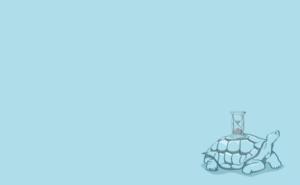了解苹果自带文件App
苹果自带的文件App是一个功能强大的工具,允许用户管理和访问各种文件和文档。它不仅支持本地存储的文件,还可以连接到iCloud Drive、其他云存储服务以及外部设备。通过这个应用,用户可以轻松查看、编辑和共享文件,极大地提高了工作效率。

添加iCloud Drive到文件App
要添加iCloud Drive到文件App中,首先需要确保你的设备已经登录了Apple ID并且启用了iCloud。打开设置,点击你的Apple ID,然后选择iCloud。在这里,确保“iCloud Drive”选项是开启的。接下来,打开文件App,你会看到左侧导航栏中已经列出了iCloud Drive。点击它,你就可以访问和管理存储在iCloud Drive中的所有文件和文件夹了。
添加其他云存储服务
除了iCloud Drive,文件App还支持添加其他云存储服务,如Google Drive、Dropbox和OneDrive等。要添加这些服务,首先需要在设备上安装相应的云存储应用并登录你的账户。然后打开文件App,点击右上角的“浏览”按钮,选择“位置”下的“更多位置”选项。在这里,你可以看到所有支持的云存储服务列表。选择你想要添加的服务并按照提示完成设置即可。完成后,你就可以在文件App中直接访问和管理这些云存储服务中的文件了。
连接外部设备和网络服务器
文件App还允许用户连接到外部设备和网络服务器以访问更多文件资源。要连接到外部设备如USB驱动器或SD卡读卡器,只需将设备插入iPhone或iPad的相应接口即可。系统会自动识别并显示在文件App的“浏览”页面中。对于网络服务器如SMB或FTP服务器,你需要在设置中手动添加服务器信息。打开设置应用,选择“账户与密码”或“SMB/FTP服务器”选项(具体名称可能因iOS版本不同而有所差异),然后输入服务器地址、用户名和密码等信息即可完成连接。连接成功后,你就可以在文件App中浏览和管理这些远程资源了。
上一篇:苹果手机编辑文件用什么软件
下一篇:iphone自带文件app删了